| **Наименование поля** | **Описание** |
| Валюта акта | Из выпадающего списка необходимо выбрать валюту |
| Документ основание | Введите номер документа, к которому формируется акт: например, договор, заказ, наряд |
| Комментарий | Комментарий будет передан в Контур.Диадок вместе с документом, его увидит контрагент |
| Организация контрагент | Выберите организацию из справочника. Если нужной организации нет в списке, обратитесь в отдел делопроизводства. Для добавления нужной организации в справочник, необходимо в Контур.Диадок принять приглашение об обмене документами, либо отправить его контрагенту. В течение часа после принятия приглашения организация будет добавлена в справочник |
| Подпись контрагента | Из выпадающего списка необходимо выбрать один из вариантов: - **Ответ не требуется** выбирается для документов, не требующих подписи контрагента (например, для ознакомления) - **Требуется подпись** – для документов, требующих подписания контрагентом |
| Подразделение отправителя | Указывается подразделение ТПУ, которое инициирует документ для обмена с контрагентом |
| Сумма НДС | Указать сумму НДС. Если НДС не предусмотрен, то можно ввести 0 или не заполнять |
| Сумма с НДС | Указать сумму с учетом НДС |
Поля, выделенные жирным шрифтом обязательны для заполнения
После заполнения обязательных полей карточки нажмите кнопку **Печатная форма** и загрузите с компьютера файл для отправки в одном из форматов: **\*.docx,** **\*.xlsx**, **\*.pdf**, **\*.xml**. [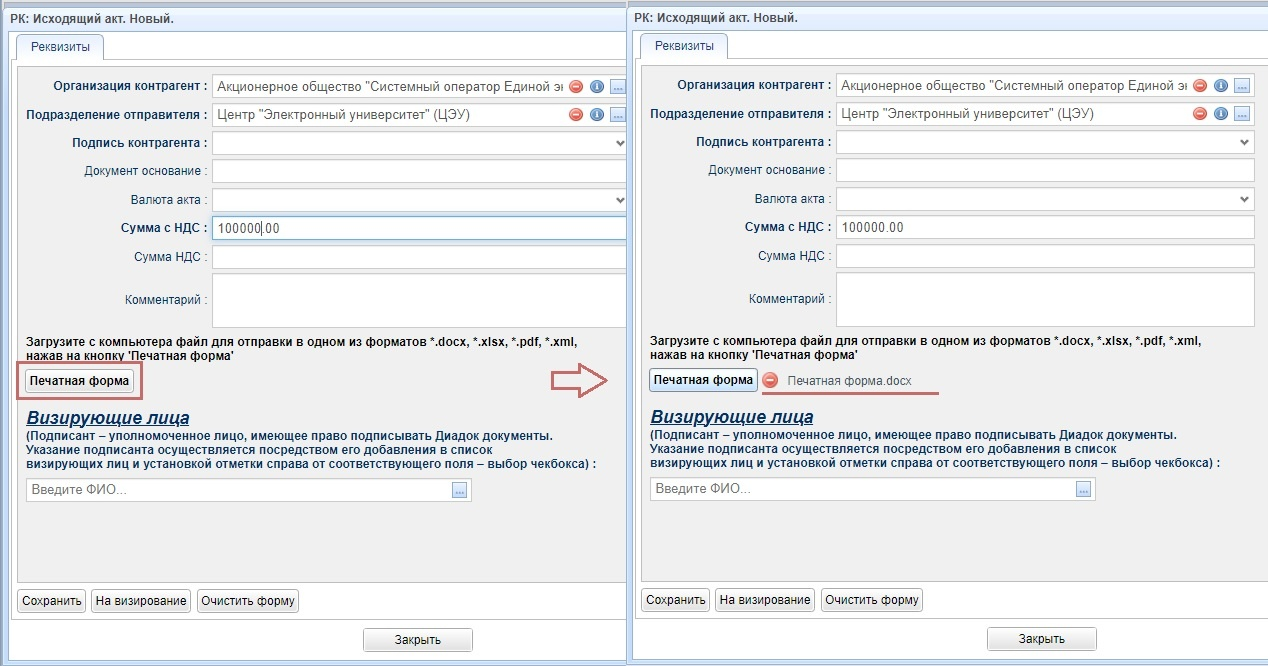](https://devdocs.tpu.ru/uploads/images/gallery/2025-03/6cjimage.png) В разделе **Визирующие лица** добавьте список визирующих лиц, соблюдая последовательность согласно иерархии, в последнюю очередь внесите Подписанта. Для указания подписанта установите чекбокс справа от соответствующего поля.Подписант - уполномоченное лицо, имеющее право подписывать документы
[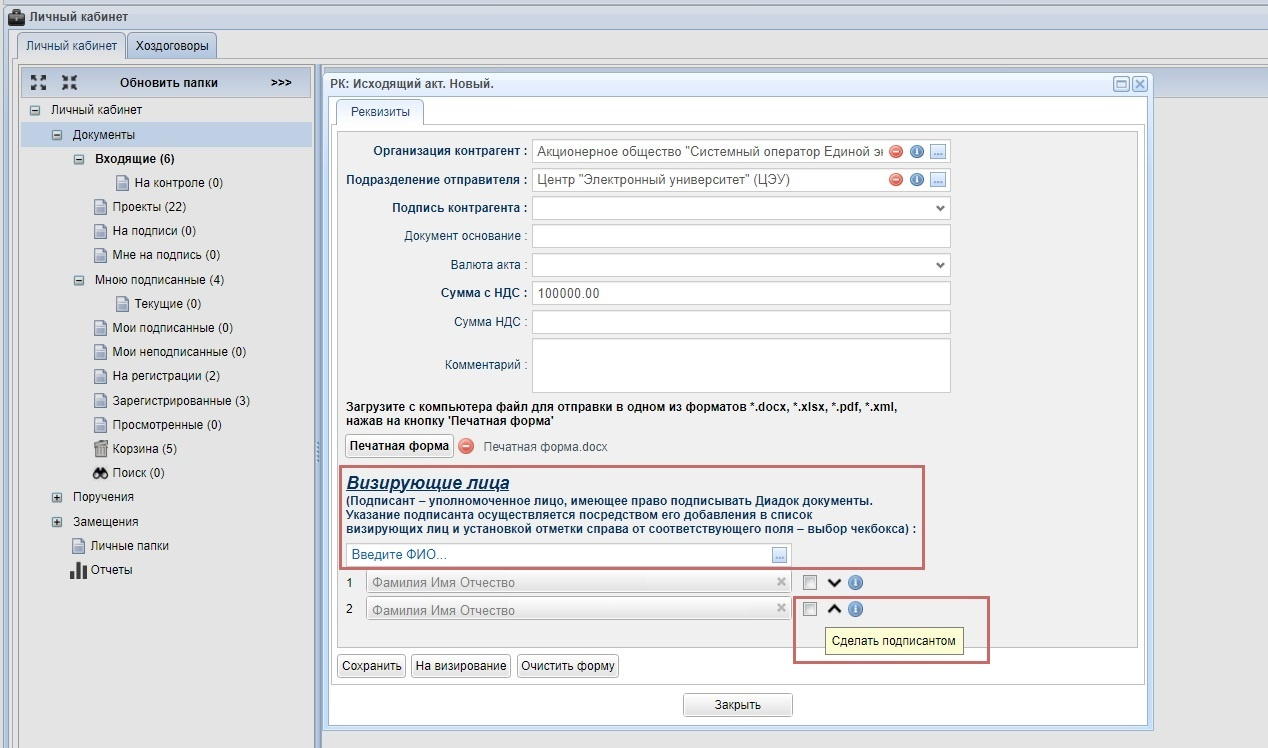](https://devdocs.tpu.ru/uploads/images/gallery/2025-03/kLhimage.png) После того, как все необходимые поля заполнены, сохраните проект документа, нажав кнопку **Сохранить**. [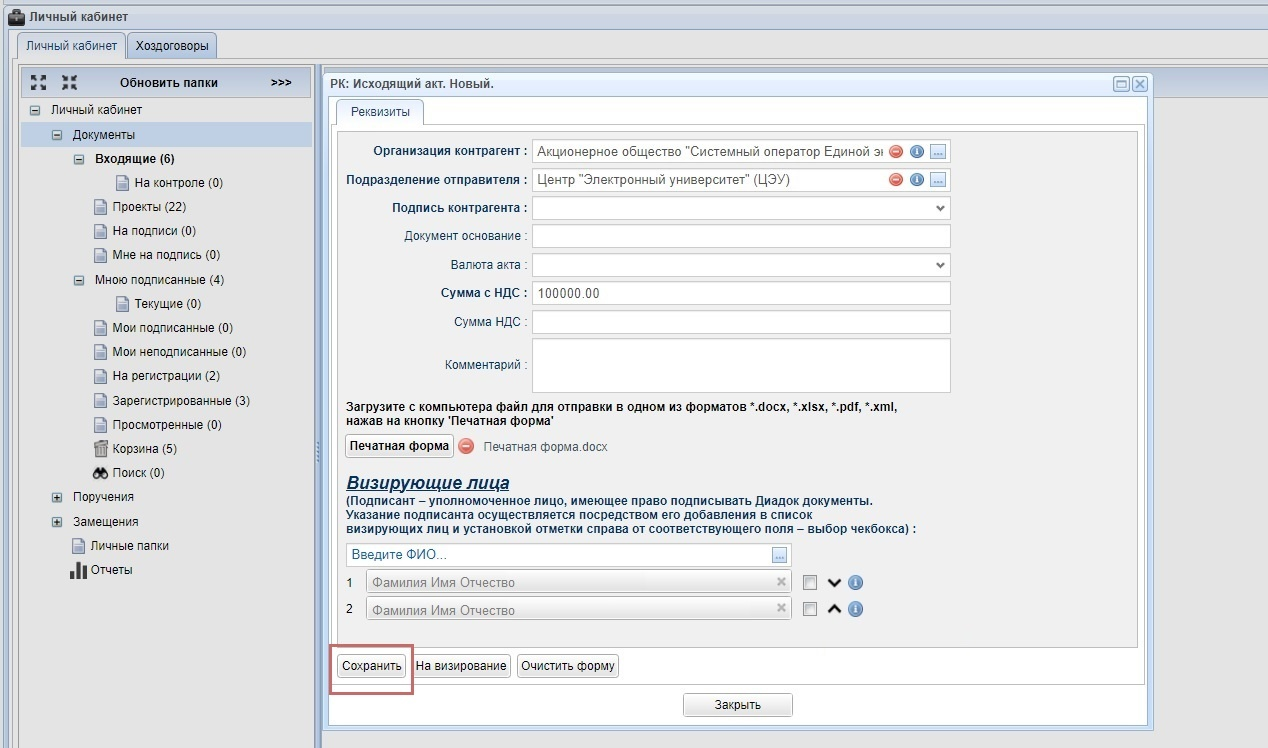](https://devdocs.tpu.ru/uploads/images/gallery/2025-03/7zLimage.png) Проверьте правильность заполнения формы и отправьте документ **На визирование.** [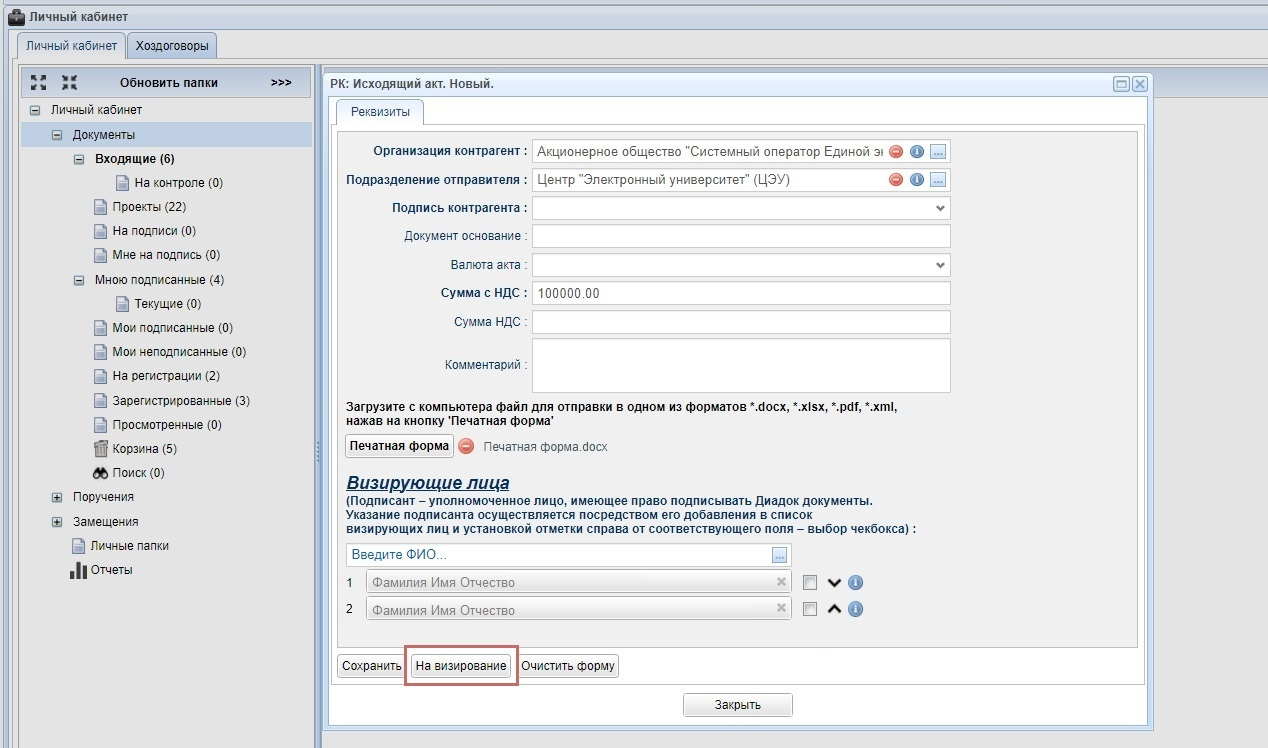](https://devdocs.tpu.ru/uploads/images/gallery/2025-03/Gdeimage.png) После подписания **акт будет автоматически зарегистрирован** **системой СОУД** и передан в Контур.Диадок. В карточке акта во вкладке Основные можно отслеживать состояние документа в Диадоке: - **Требуется подпись** - документ ожидает подписания контрагентом. - **Подписан** - документ подписан контрагентом (статус документов, требующих подписи контрагента). - **Документооборот завершен** -документ получен контрагентом (статус для документов, не требующих подписи). - **Отказано в подписи** - контрагент отказал в подписи документа. [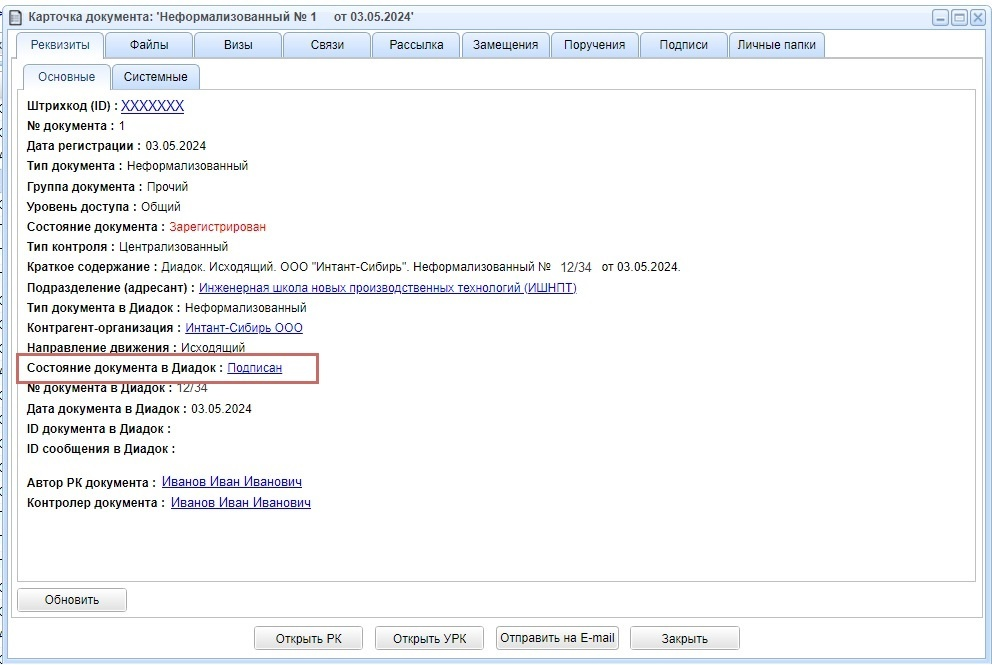](https://devdocs.tpu.ru/uploads/images/gallery/2025-03/1kDimage.png) Если акт требует подписи контрагентом, после подписания во вкладку **Файлы** будет добавлена визуальная форма с ЭЦП обеих сторон. [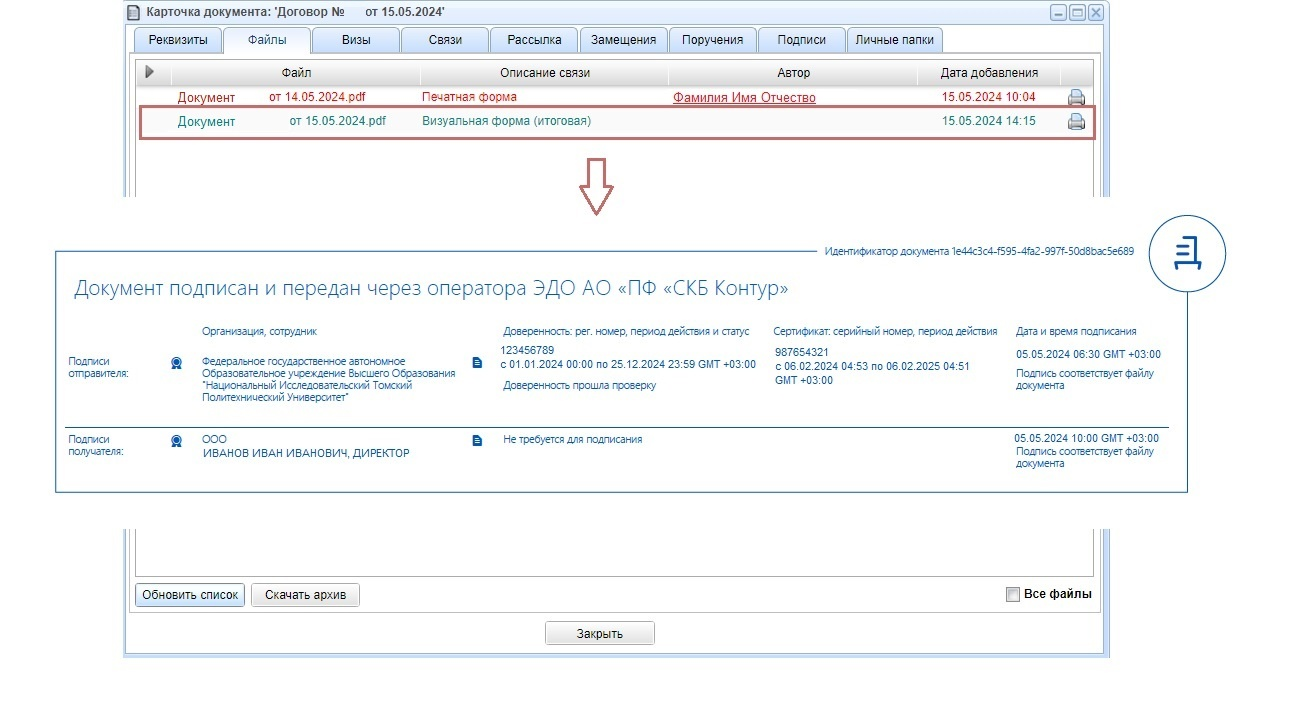](https://devdocs.tpu.ru/uploads/images/gallery/2025-03/8iAimage.png)